如何使用photoshop 的磁性套索工具去掉背景?
来源:网络收集 点击: 时间:2024-02-12【导读】:
抠图最常用的工具就是磁性套索工具,操作方便快捷?现在我们用photoshop来给大家操作一下磁性套索工具去掉背景具体操作步骤。品牌型号:台式机p30系统版本:Windows7系统电脑12.0.1软件版本:Adobe Photoshop7.0方法/步骤1/7分步阅读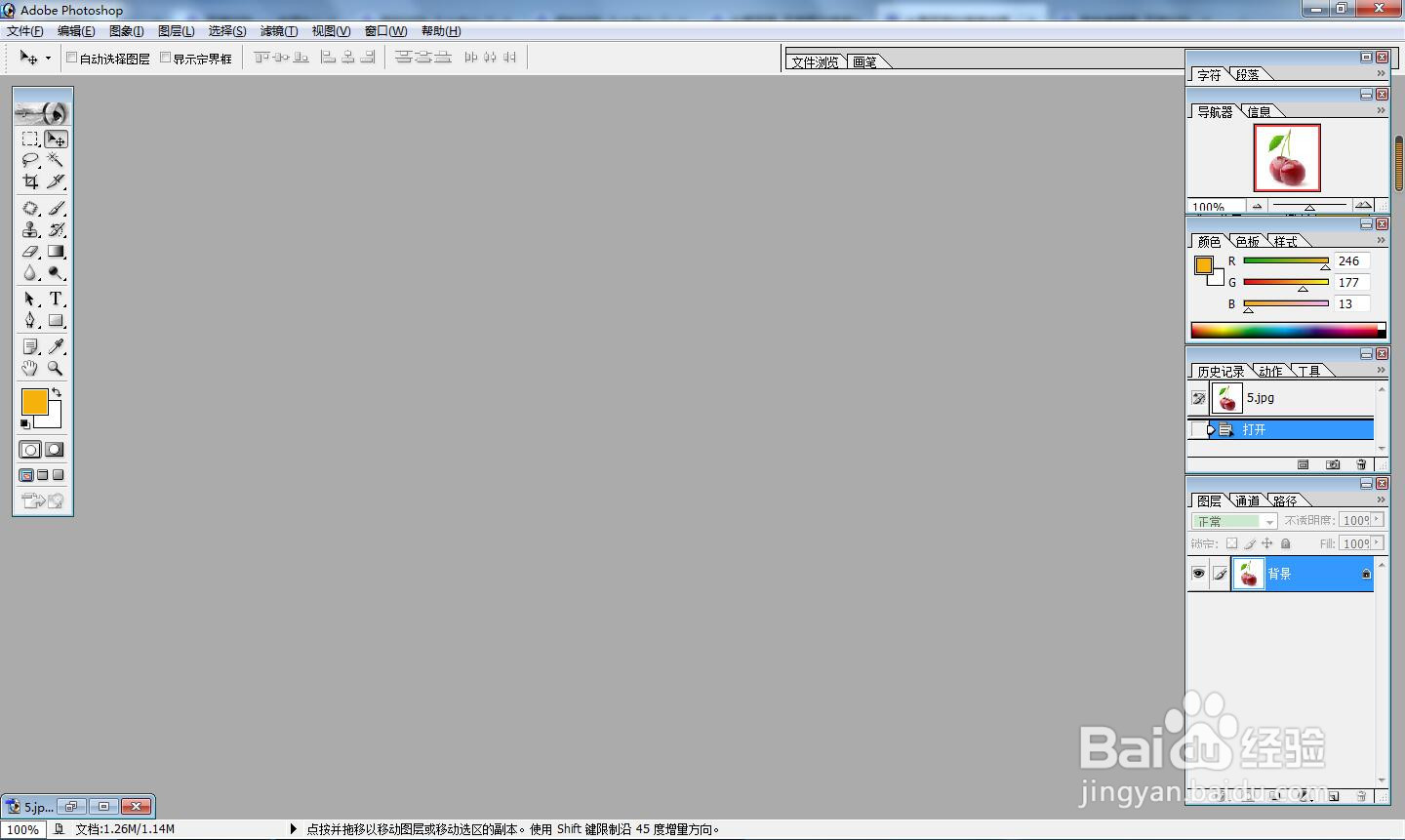 2/7
2/7 3/7
3/7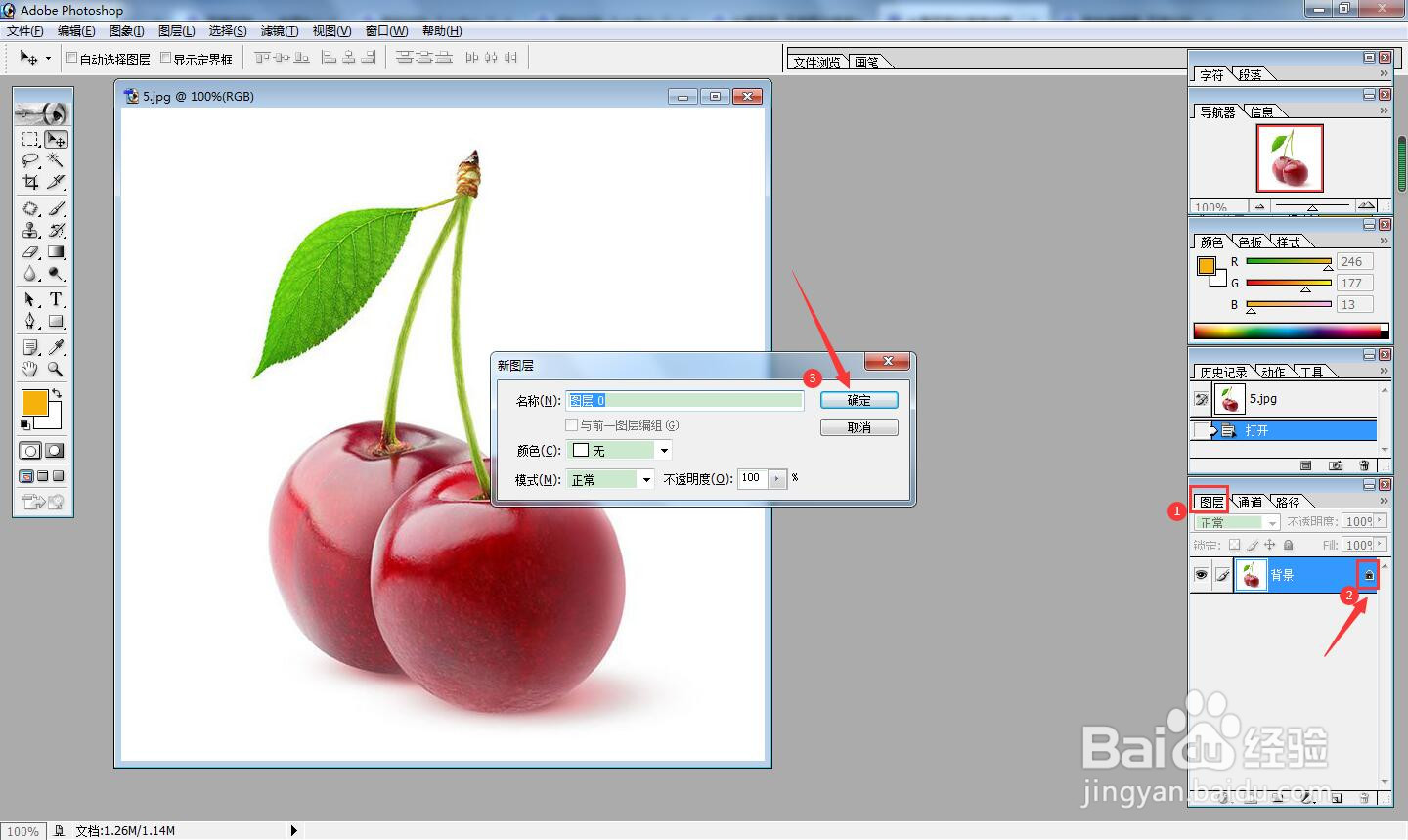 4/7
4/7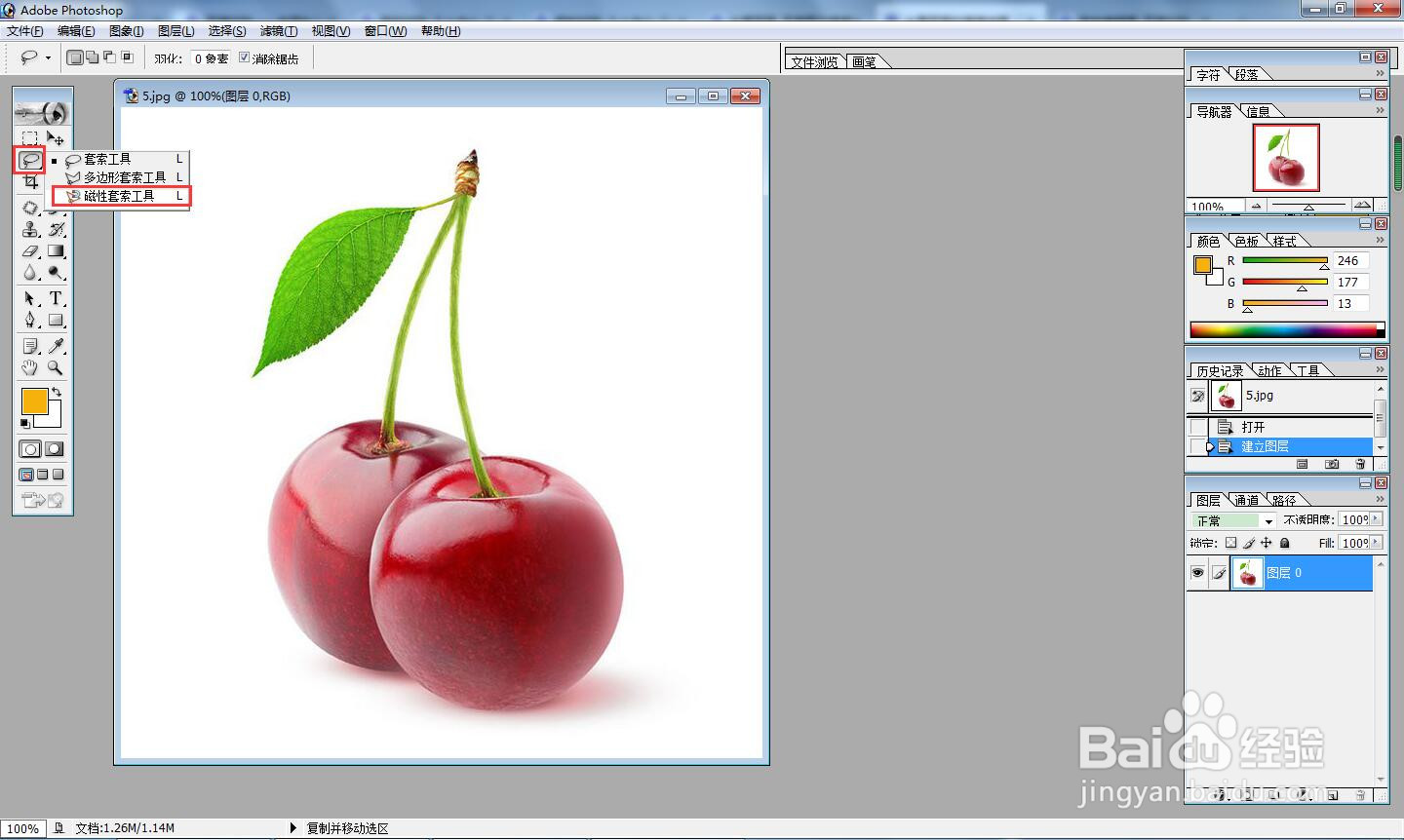 5/7
5/7 6/7
6/7 7/7
7/7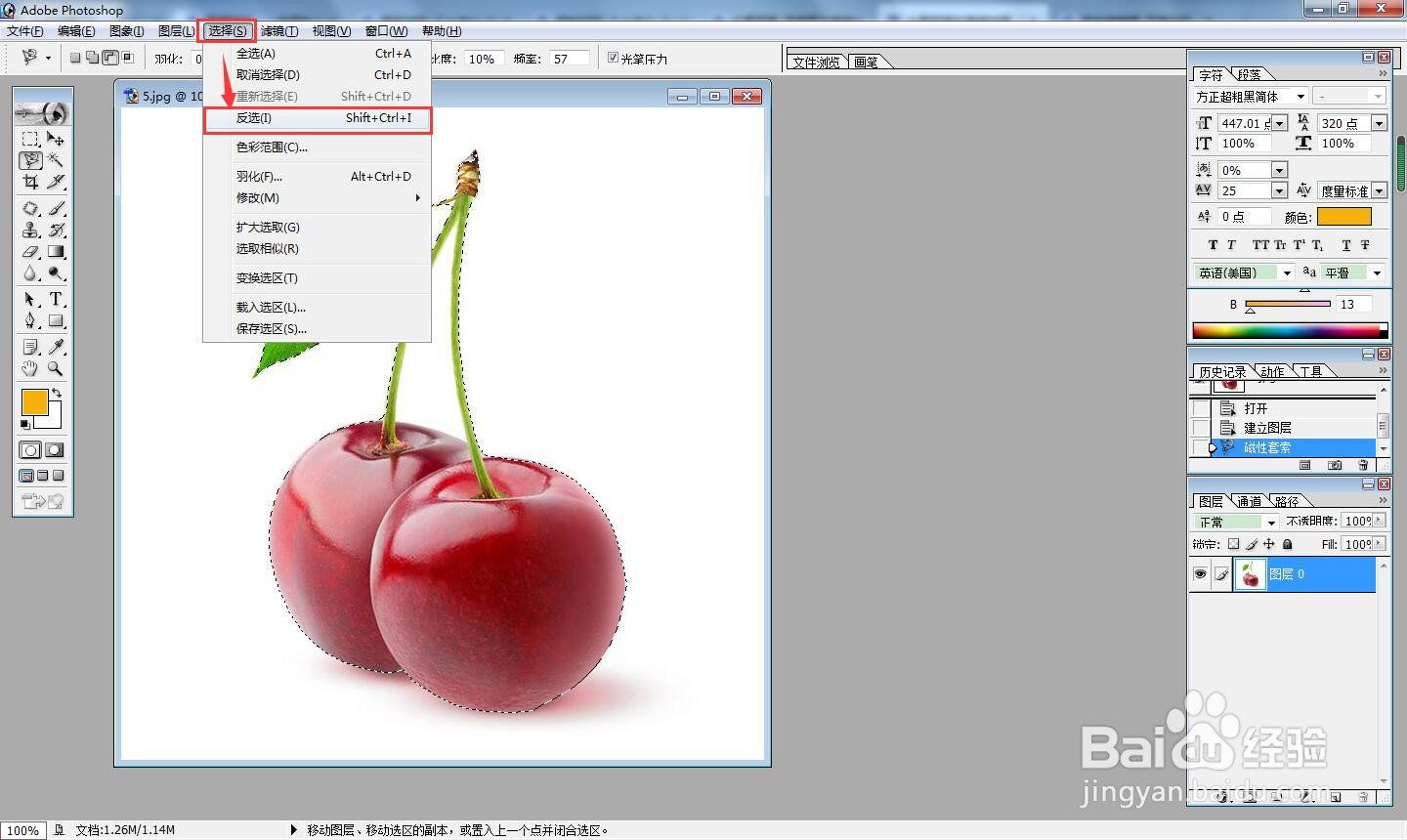
 总结1/1
总结1/1
首先打开设计软件photoshop。
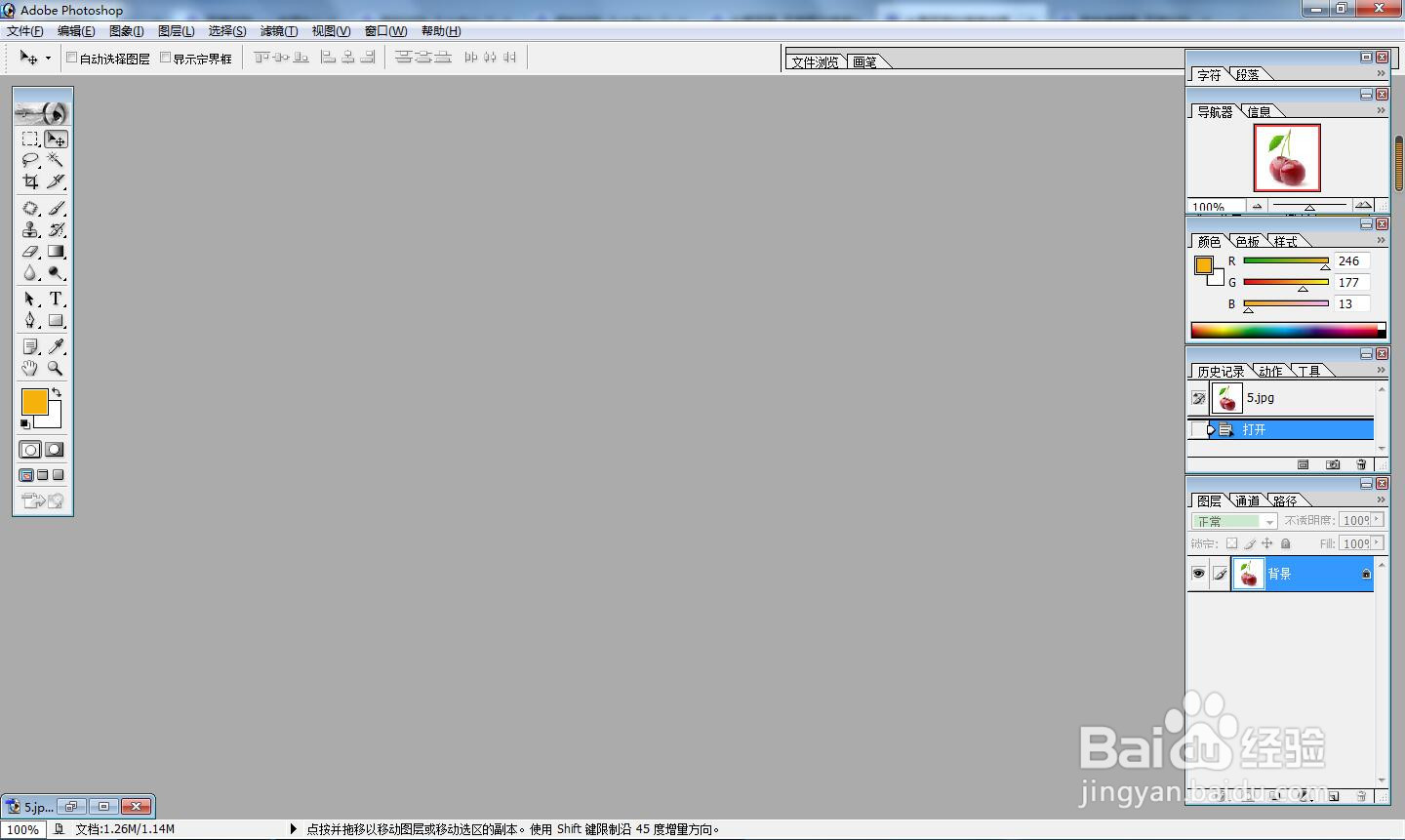 2/7
2/7在菜单栏中“文件--打开”,调出一个图片到工作面板中。
 3/7
3/7双击右下角图层的锁定的小锁,在弹出的窗口点击“确定”。
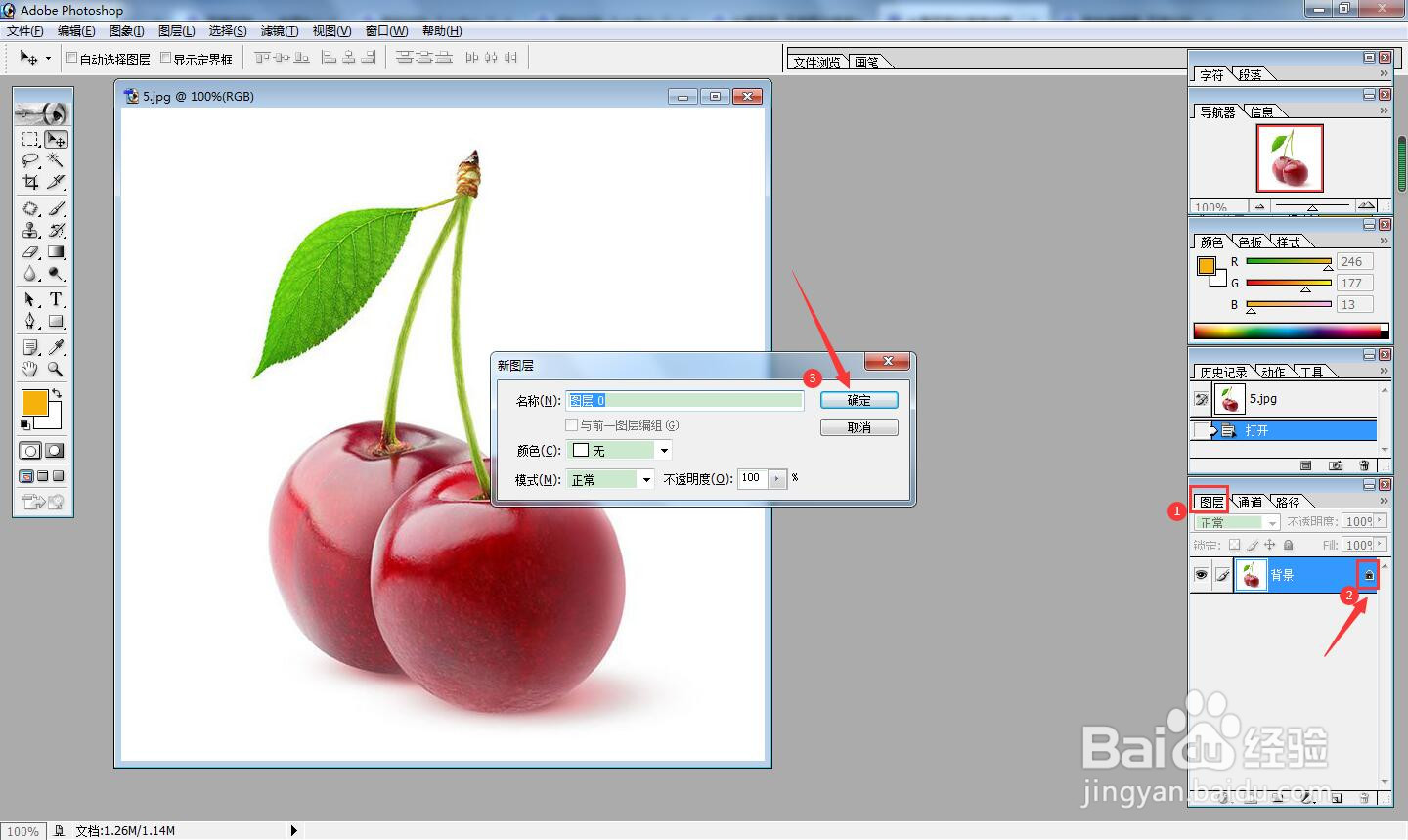 4/7
4/7在左侧的工具栏找到“磁性套索工具”并点击。
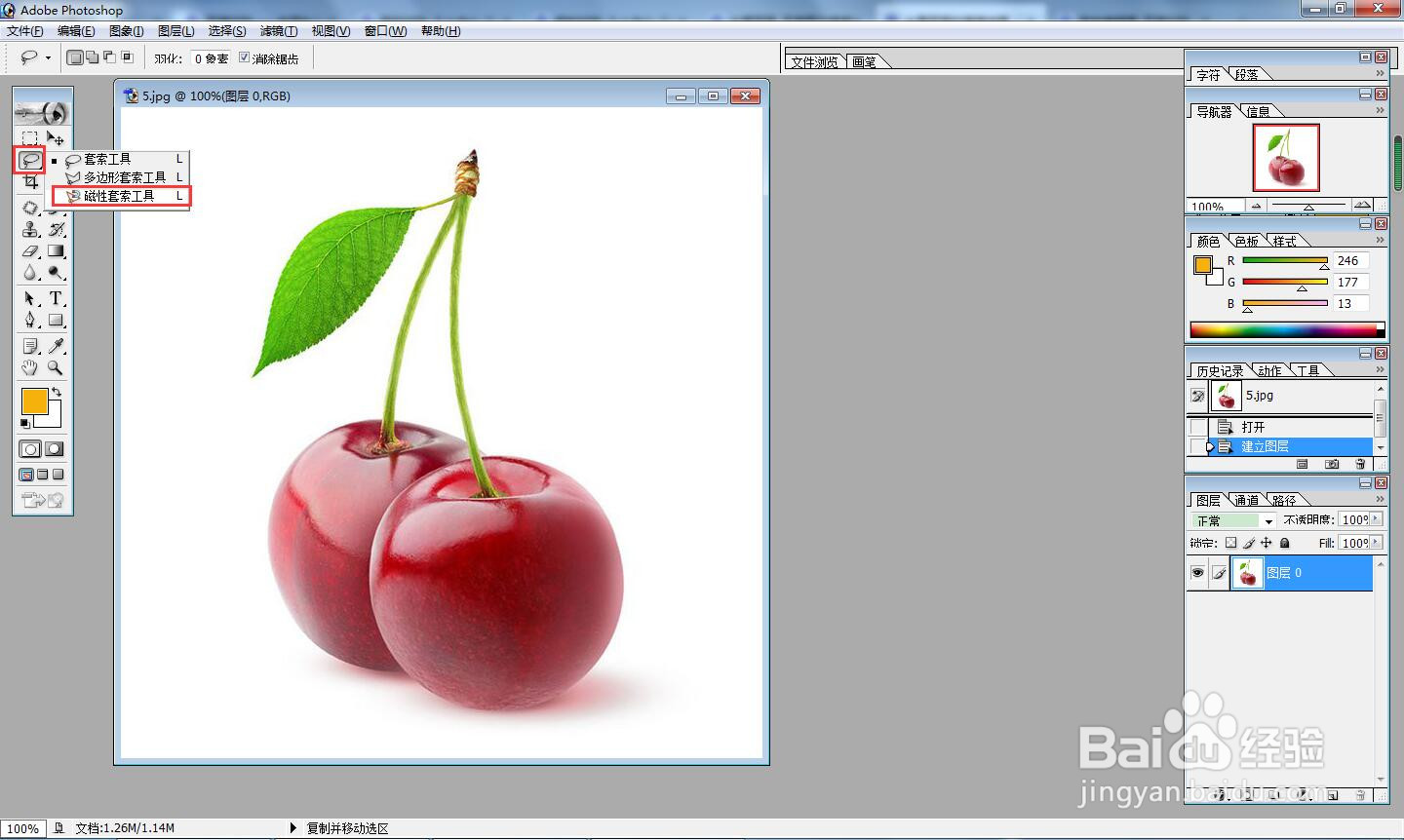 5/7
5/7把鼠标放到需要裁剪图像的顶部,沿着图像边缘释放套索线条。
 6/7
6/7直到套索线条到起始点单击完成全部套索。
 7/7
7/7点击菜单“选择-反选”,然后按着Delete删除即可去掉背景色。
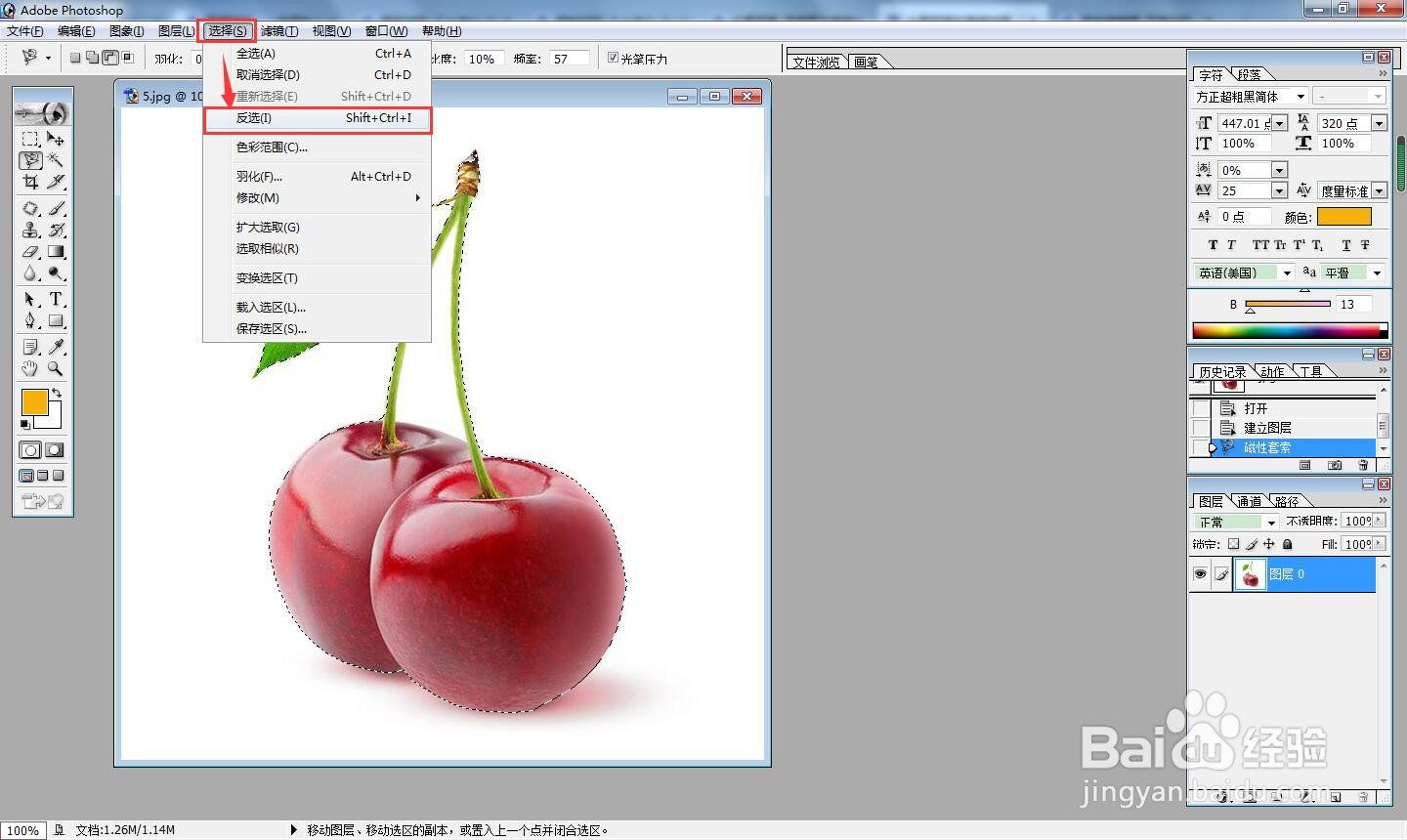
 总结1/1
总结1/11.首先打开设计软件photoshop。2.在菜单栏中“文件--打开”,调出一个图片到工作面板中。3.双击右下角图层的锁定的小锁,在弹出的窗口点击“确定”。4.在左侧的工具栏找到“磁性套索工具”并点击。5.把鼠标放到需要裁剪图像的顶部,沿着图像边缘释放套索线条。6.直到套索线条到起始点单击完成全部套索。7.点击菜单“选择-反选”,然后按着Delete删除即可去掉背景色。
版权声明:
1、本文系转载,版权归原作者所有,旨在传递信息,不代表看本站的观点和立场。
2、本站仅提供信息发布平台,不承担相关法律责任。
3、若侵犯您的版权或隐私,请联系本站管理员删除。
4、文章链接:http://www.1haoku.cn/art_26721.html
上一篇:怎样画一只长颈鹿
下一篇:在农村卖卤菜赚钱如何
 订阅
订阅